在现代软件开发和运维领域,容器技术已经成为不可或缺的一部分。Docker作为一种主流的容器化平台,因其轻量级、可移植性和环境一致性等优势,受到了广泛的关注和应用。对于在Windows系统下工作的开发者来说,如何在本地环境中顺利安装并配置Docker成为了一个重要的课题。本文将详细讲解在Windows系统中安装Docker的全过程,从下载到配置再到验证安装,提供一份详尽的图文教程,帮助读者顺利完成Docker的安装。
1、Docker是什么
Docker是一个开源的容器化平台,它可以帮助开发人员和运维人员更轻松地构建、打包、分发和运行应用程序。通过使用Docker,您可以将应用程序及其所有依赖项打包到一个称为容器的独立单元中。这使得应用程序在不同的环境中具有一致的运行方式,并且可以在不同的计算机上进行部署和扩展。
Docker的主要优势包括:
轻量级:Docker容器与传统虚拟机相比更轻量级,因为它们共享主机操作系统的内核。
可移植性:Docker容器可以在任何支持Docker的平台上运行,无论是开发环境、测试环境还是生产环境。
可扩展性:Docker容器可以根据需要快速复制和扩展,以满足应用程序的需求。
环境一致性:Docker容器可以确保应用程序在不同的环境中具有一致的运行方式,从而减少了由于环境差异导致的问题。
快速部署:Docker容器可以快速部署,减少了应用程序的交付时间。
换句话说Docker的存在可以使得你不配置麻烦的环境就可以使用网络上开源的工具。因为随着时代的发展,一个工具在不断的更新迭代,尤其是他们的官网,下载入口也经常发生大的改变,这里就以2024年1月的官网下载安装Docker。
2、Docker下载安装
2.1、打开官网并下载
这里给出官网地址:Docker: Accelerated Container Application Development
不使用魔法,打开的有点慢,打开以后是这样的(已经相较于2023年有区别了):
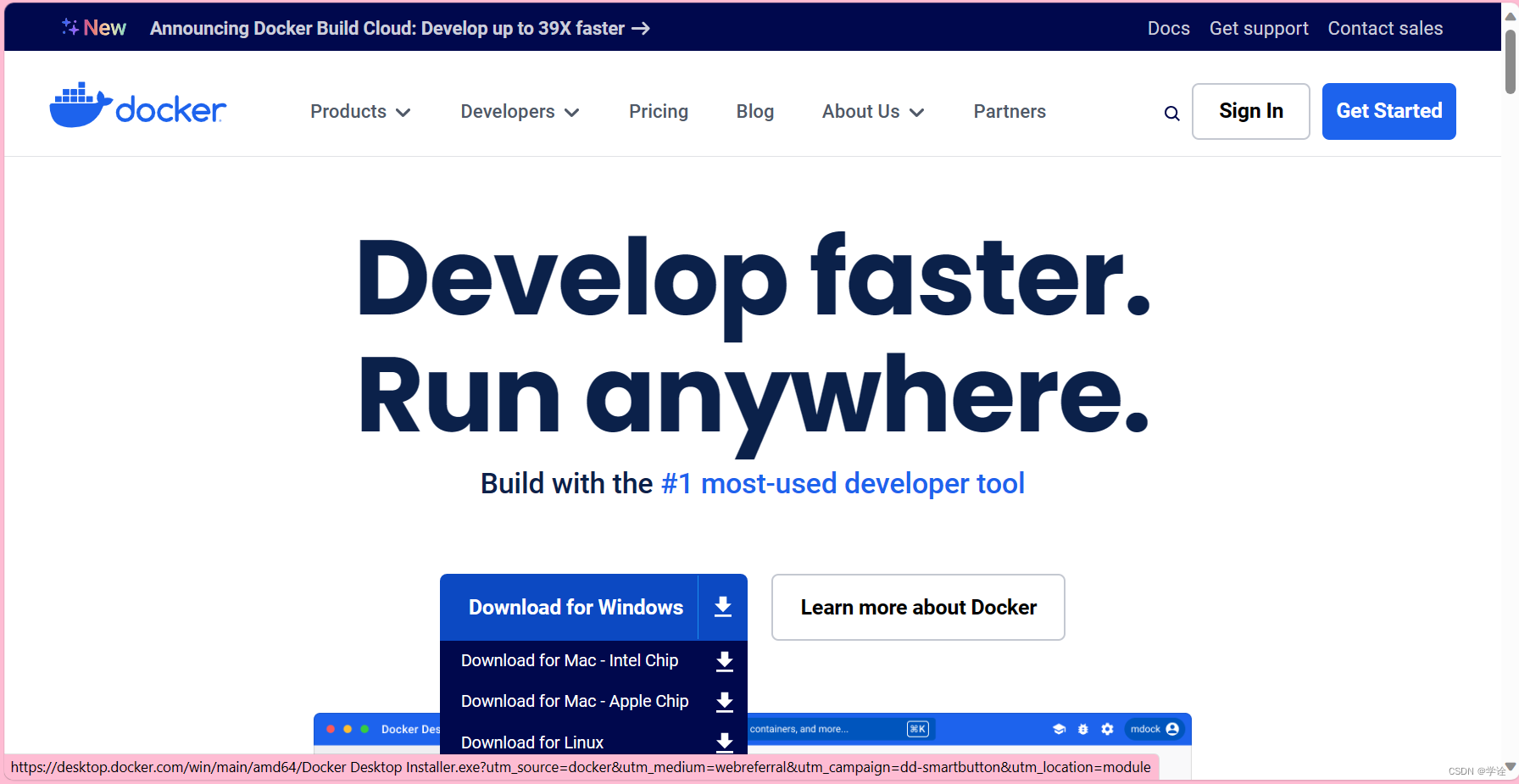
根据自己电脑下载对应版本,我这里是Windows,就直接下载就行了。
2.2、点击exe完成安装

下载好就是上面的exe文件,点击运行它即可,按照提示点击就行。
安装完成是这样一个界面:
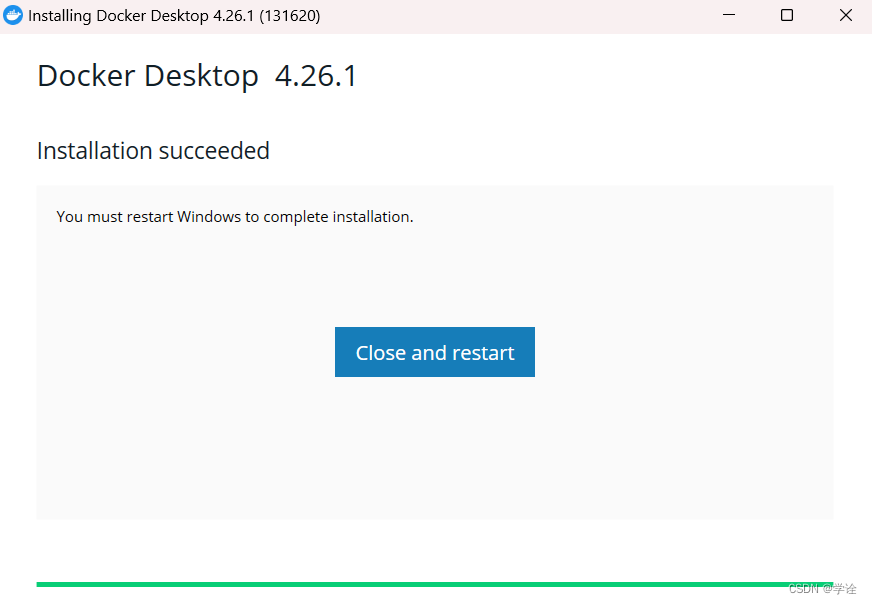
从这个界面看到上面写着需要对电脑进行重启。
2.3、Hyper-V功能开启
在重启电脑之前,需要注意Hyper-V功能是否开启,如果没有开启,则无法正常工作。这是因为使用Docker时,开启Hyper-V功能的主要原因是为了实现容器的隔离和虚拟化。Hyper-V是微软的一种虚拟化技术,可以在操作系统级别创建虚拟化的环境,每个虚拟机相互隔离,拥有自己的内存、网络和文件系统。
在Win11的系统中打开设置,会出现主页,在主页的搜索框中输入控制面板。
打开控制面板,点击程序
 点击程序与功能
点击程序与功能
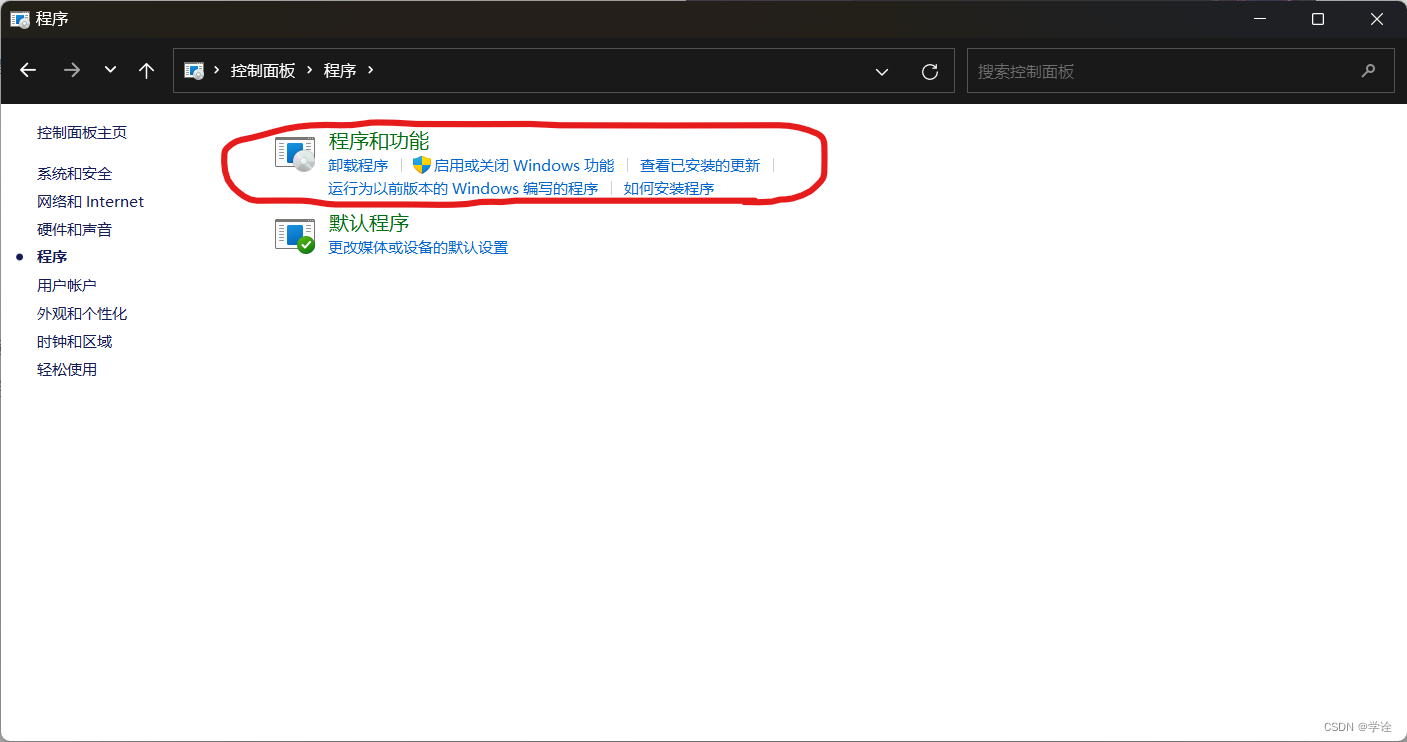
再点击启用或关闭Windows功能,这里会有一个弹窗。
 仔细寻找如果像我一样依旧没有找到Hyper-V在哪,这里还有一个办法:
仔细寻找如果像我一样依旧没有找到Hyper-V在哪,这里还有一个办法:
打开PowerShell应用

输入systeminfo

这里显示Hyper-V已经检测到虚拟机,可能是我之前使用过VMWare的原因。这时桌面新建一个txt文件,将它的文件后缀变为bat,复制下面的代码进入文件,然后以管理员身份运行。
pushd "%~dp0"
dir /b %SystemRoot%\servicing\Packages\*Hyper-V*.mum >hyper-v.txt
for /f %%i in ('findstr /i . hyper-v.txt 2^>nul') do dism /online /norestart /add-package:"%SystemRoot%\servicing\Packages\%%i"
del hyper-v.txt
Dism /online /enable-feature /featurename:Microsoft-Hyper-V-All /LimitAccess /ALL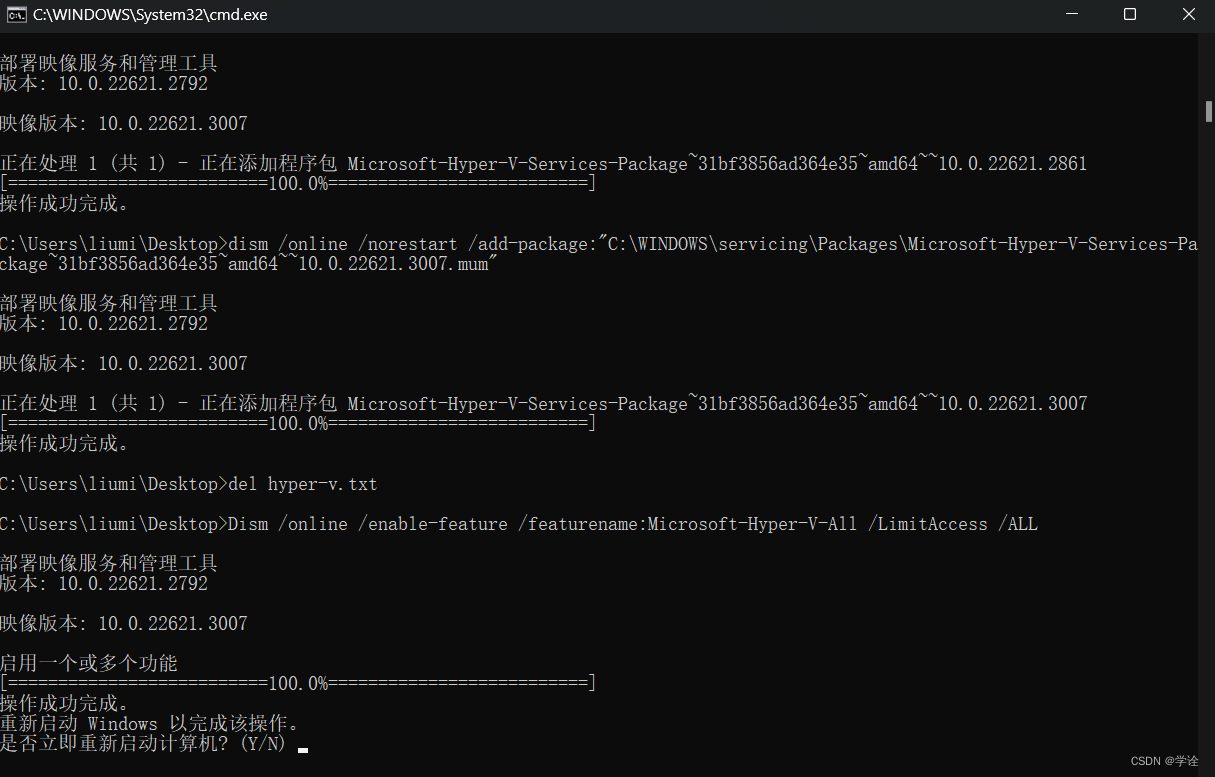
运行完成后会提醒重启电脑,你可以再按上面的方法打开Windows程序和功能会出现Hyper-V
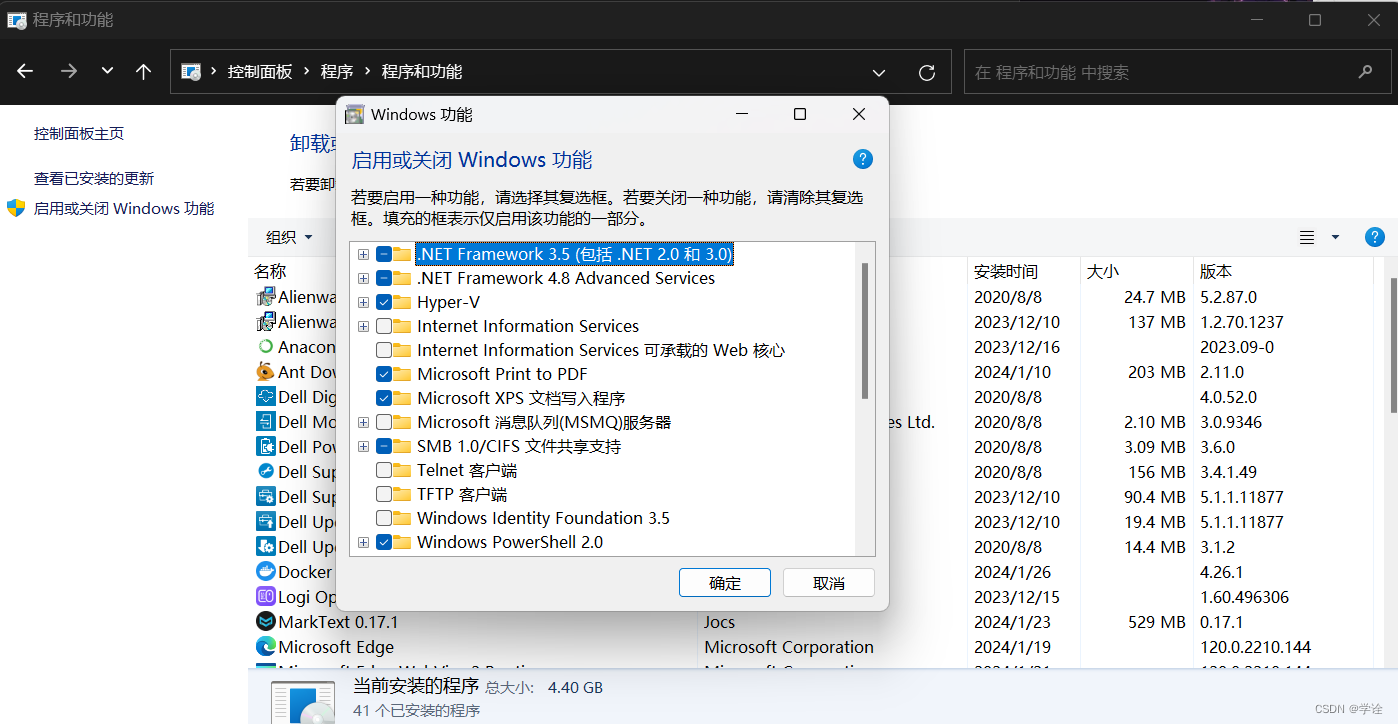
这样就可以安安心心重启了。
3、安装验证
重启电脑后会直接弹出Docker的窗口,点击accept即可。
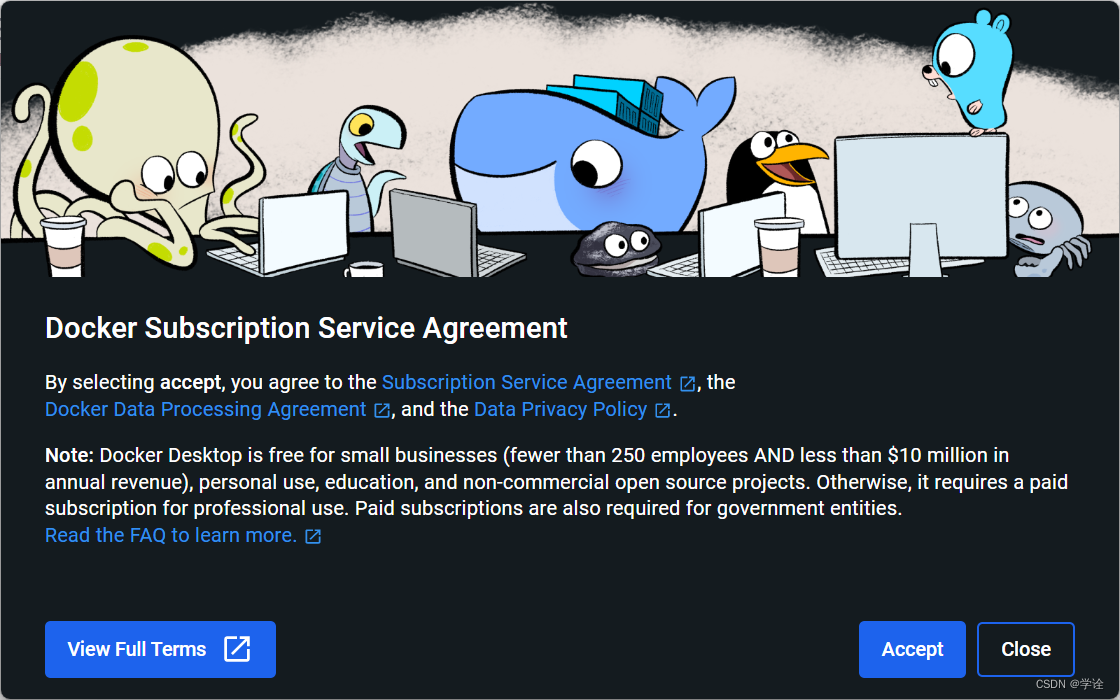
接受后会进入一个配置页面,建议点击推荐配置,之后点击finish

如果你还不放心,可以在cmd当中输入docker version
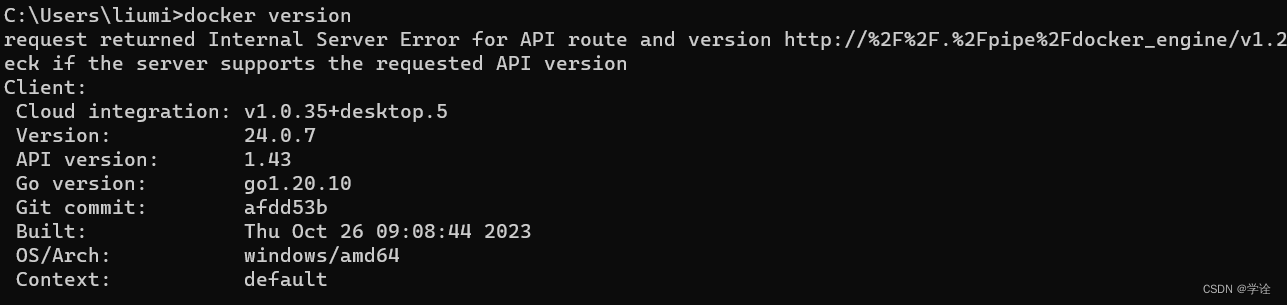
出现这个即证明安装成功。
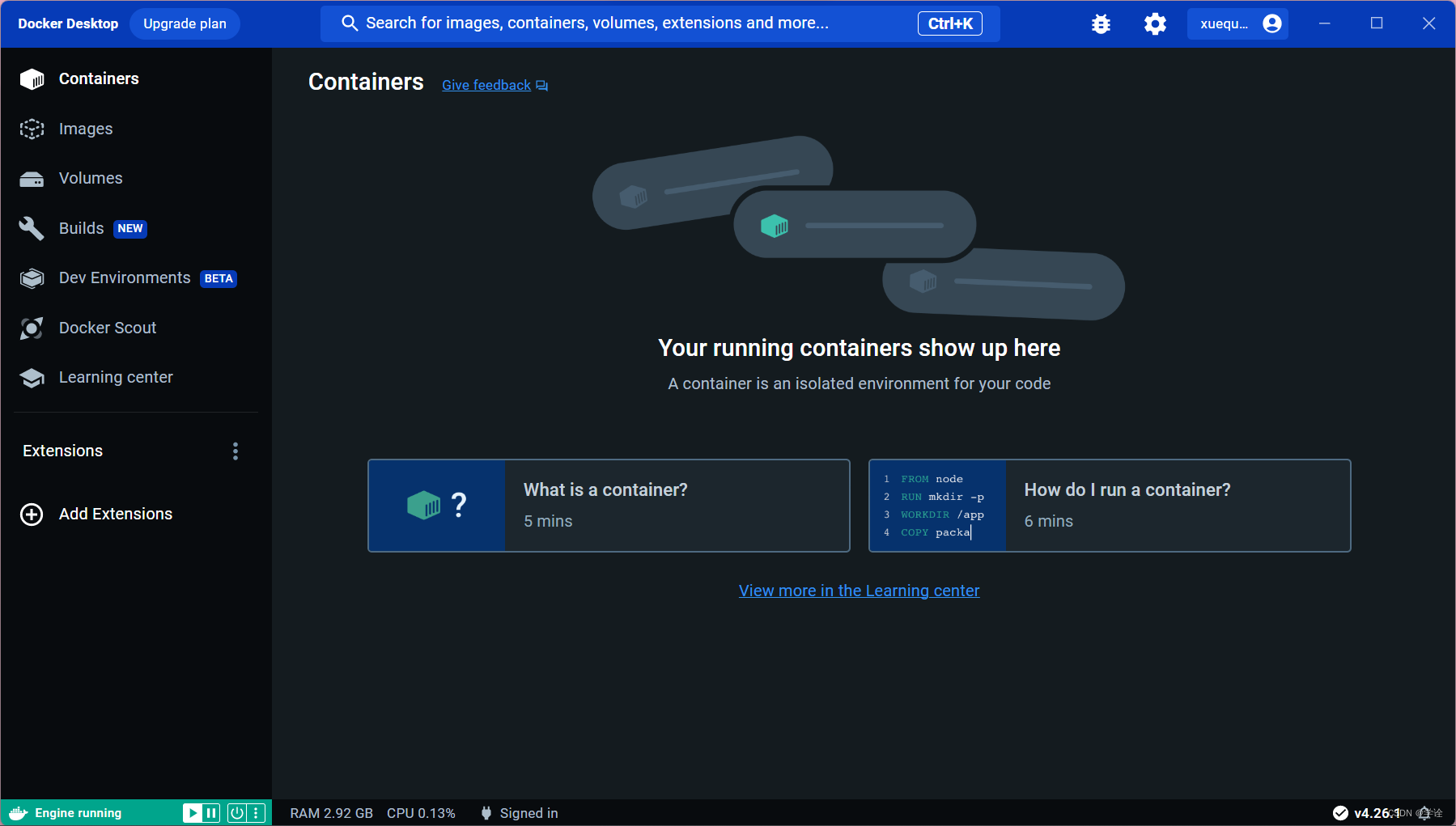
这个是Docker启动后的界面,建议第一次启动就注册一个账号,这样会比较快的打开。
总结
通过本文的详细介绍,我们成功地在Windows系统中安装并配置了Docker。首先,我们访问了Docker的官方网站并下载了适合Windows系统的Docker安装包。接着,我们通过一系列步骤完成了Docker的安装,并确保了Hyper-V功能的开启,这是Docker在Windows系统中正常运行的关键。最后,我们通过验证步骤确认了Docker的正确安装和运行。希望这篇教程能够为那些在Windows系统下需要使用Docker的开发者提供帮助,使他们能够更加高效地进行软件开发和部署。在未来的工作中,Docker将成为一个强有力的工具,助力我们的开发和运维工作。
本文来源于#剑·来,由@ZhanShen 整理发布。如若内容造成侵权/违法违规/事实不符,请联系本站客服处理!
该文章观点仅代表作者本人,不代表本站立场。本站不承担相关法律责任。
如若转载,请注明出处:https://www.zhanid.com/biancheng/1343.html

















